123下载站小编为您分享的QQ如何远程控制另一台电脑?QQ是一款实用性大且功能性强的社交类软件,用户在里面可以与任何的好友进行文字、语音等方式的交流,是非常方便用户的社交方式的工具。同时,用户还能在里面远程控制电脑,用户在文件传输时可以更加方便的传送,让用户的办公方式变得更加简单化与方便化。而用户远程控制另一台电脑的方法就是其中之一,那么如何远程控制另一台电脑呢,肯定有许多小伙伴们都不太了解,今天就为大家带来QQ远程控制另一台电脑的方法,赶紧来看看吧!
1、在电脑上登录qq,打开消息窗口,在消息列表中选择要远程控制的【好友】并点击。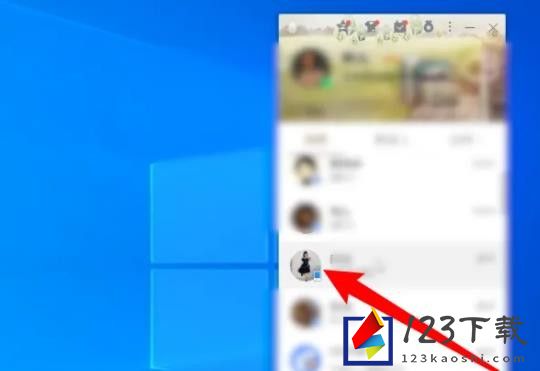
2、将对方的聊天窗口打开之后,点击页面右上角位置的【三个小点】图标。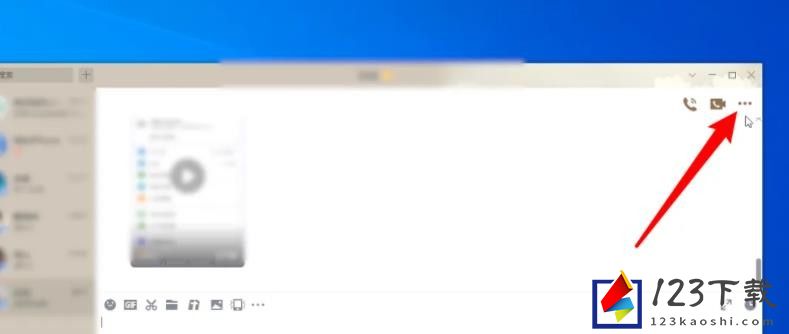
3、在展开的菜单窗口中,找到电脑图标并将鼠标放在上面,在弹出的窗口中,选择远程控制的方式,选择并点击【请求控制对方的电脑】。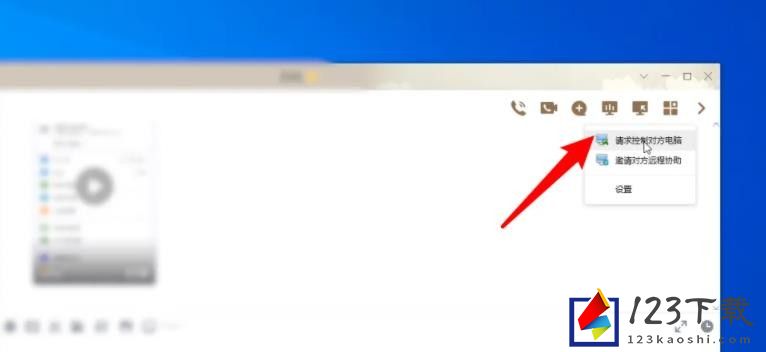
4、电脑会发出远程控制的请求,等待对方【接收远程控制】,接受后,就可以操控对方的电脑了。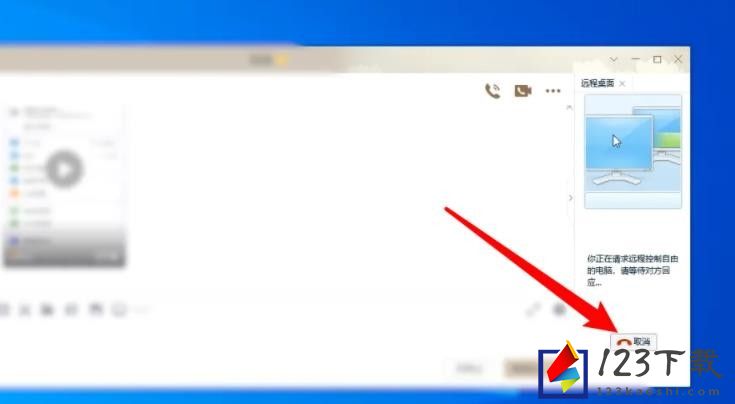
5、在远程控制的窗口中,也可以选择并点击【邀请对方远程协助】。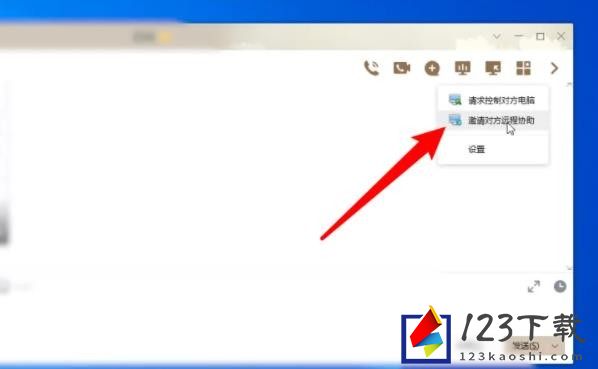
6、电脑会自动发出邀请,等待对方【接收远程协助】的邀请之后,对方就可以控制自己的电脑了。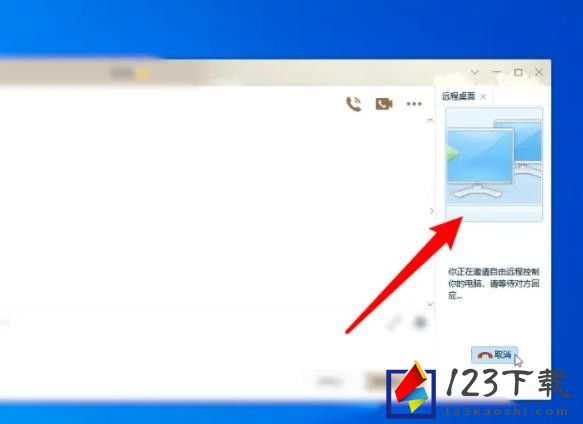
7、使用远程控制功能,需要在权限设置中,勾选允许远程桌面连接这台电脑,同时也可以设置自动接受连接请求。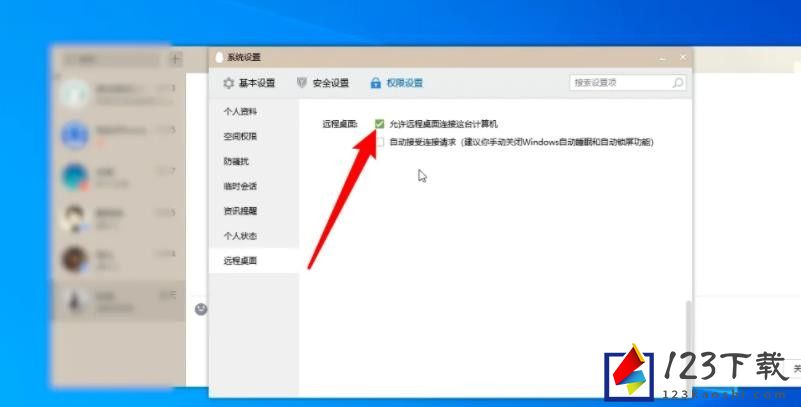
以上就是关于QQ远程控制另一台电脑的方法的全部内容,希望对大家有所帮助,还有更多精彩内容,我们下期再见!